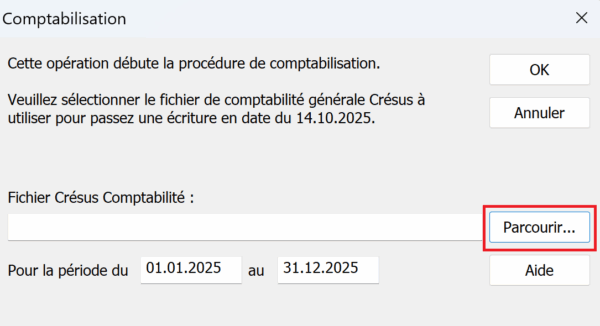10Comptabiliser les salaires
Que vous travailliez ou non avec Crésus Comptabilité, voici la procédure pour créer et exporter des écriture comptables depuis votre fichier de salaires.
10.1Réglages pour la comptabilisation avec Crésus Comptabilité Si vous utilisez Crésus Comptabilité, Crésus Salaires vous permet d’y intégrer directement tous les paiements enregistrés.
Passez en mode complet et utilisez la commande Entreprise > Comptabilisation pour ouvrir le dialogue de comptabilisation des rubriques :
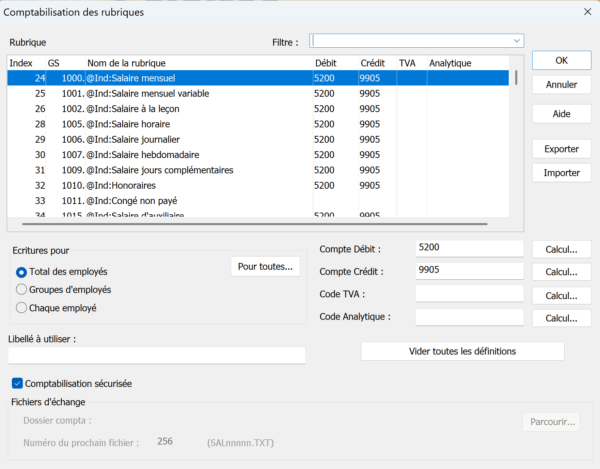
Dans ce dialogue, vous pouvez définir, pour chaque rubrique, les comptes qui devront être imputés dans votre fichier de comptabilité.
La liste affichée présente toutes les rubriques monétaires enregistrées dans votre fichier de salaires. Celles-ci sont classées dans l’ordre croissant de leurs GS (numéro du genre de salaire ou d’identification), mais vous pouvez choisir de les classer, par exemple, selon leur nom, en cliquant dans l’entête de la colonne souhaitée.
Pour définir les comptes à imputer dans Crésus Comptabilité, sélectionnez la rubrique concernée et saisissez le numéro des comptes Débit et de Crédit dans leurs champs respectifs :
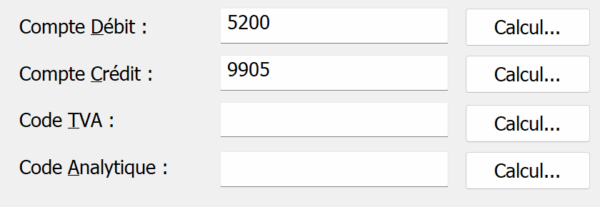
Il est possible d’indiquer un Code TVA ainsi qu’un Code analytique qui seront intégrés à l’écriture générée.
Bien sûr, les comptes et les codes saisis dans ce dialogues doivent exister dans le plan comptable du dossier de comptabilité cible.
Vous pouvez également utiliser un Calcul pour définir le compte à imputer, notamment si vous souhaitez que l’imputation se fasse sur un compte plutôt qu’un autre selon une condition (par exemple, si l’employé perçoit un 13ᵉ salaire, des indemnités vacances, accident, maladie, des allocations, etc.).
La section Écritures pour vous propose trois options :
Total des employés : ne génère qu’une écriture comptable pour l’ensemble des employés.
Groupe d’employé : génère une écriture comptable par groupe d’employés.
Chaque employé : génère une écriture comptable par employé.
Le bouton Pour toutes intègre l’option sélectionnée à toutes les rubriques.
Libellé à utiliser : par défaut, c’est le nom de la rubrique qui est utilisé comme libellé de l’écriture comptable, mais vous pouvez en saisir un autre dans ce champ.
Assurez-vous que la case Comptabilisation sécurisée est cochée : cette option sécurise et simplifie grandement la transmission des écritures dans Crésus Comptabilité.
Dans Crésus Comptabilité, utilisez la commande Options > Définitions > Général pour vous assurer que la case Comptabilisation sécurisée pour Crésus Salaires et Crésus Facturation est également cochée.
Le bouton Vider toutes les définitions permet de supprimer en un clic toutes les définitions enregistrées ou certaines d’entre elles (Comptes Débit, Comptes Crédit, Codes TVA, etc.).
Les boutons Exporter / Importer permettent d’enregistrer en fichier texte (.txt) les réglages effectués afin de pouvoir les récupérer dans un autre fichier Crésus Salaires.
Les définitions proposées par défaut correspondent au Plan comptable abrégé pour PME de Crésus Comptabilité. Le bouton Importer ouvre votre dossier d’installation de Crésus Salaires, dans lequel vous trouverez, au format .txt, d’autres plans comptables pré-définis. Ces nouvelles définitions importées remplaceront automatiquement celles du plan comptable précédent.
Avant d’importer un nouveau plan comptable, nous vous recommandons de vider toutes les définitions afin d’éviter qu’une rubrique non présente dans le nouveau plan ne soit conservée par mégarde.
Mécanisme de substitution
Le compte à imputer pour telle rubrique dans le fichier de comptabilité est généralement le même pour tous les employés, et il suffit d’indiquer le numéro du compte concerné dans les champs correspondants.
Cependant, ce compte peut quelquefois varier d’un à un autre (voire d’un groupe d’employés à un autre). Dans ce cas, il faut utiliser une chaîne de substitution indiquant, pour tel employé ou tel groupe d’employés, quel est le compte à imputer.
Ce chaînes de substitution sont à saisir sous la forme <1>, <2>, <3>, etc. et correspondent au premier, deuxième, troisième, etc. numéro de compte introduit dans les données de l’employé ou du groupe (onglet Divers > Comptabilité) – il en va de même pour les codes analytiques (onglet Divers > Analytique). Ainsi, Crésus remplacera le <1>, <2>, etc. par l’élément correspondant du champ concerné.
Par exemple, si vous avez saisi ces informations dans les données d’un employé :
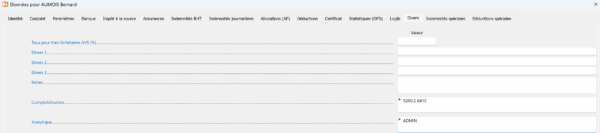
Vous pouvez saisir la chaîne substitution <1> dans les définitions de telle ou telle rubrique pour que le ou les comptes à imputer soient spécifiques adaptés en conséquence :
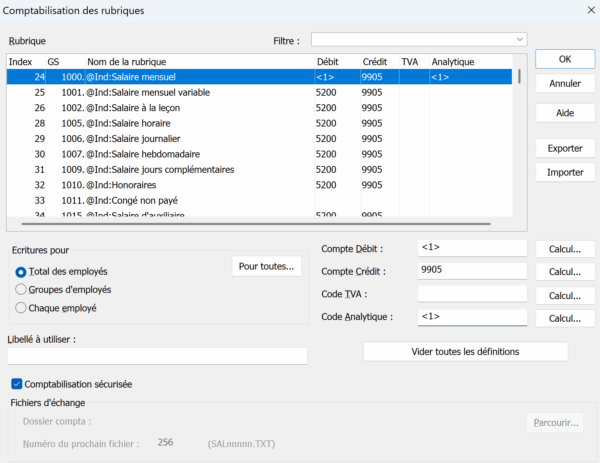
Bien sûr, il faut qu’un numéro de compte à imputer soit également saisi dans les données de tous les autres employés.
Pour ce faire, la méthode recommandée consiste à utiliser la commande Entreprise > Coefficients > Employé par défaut et à entrer un ou plusieurs numéros de compte dans le champ Comptabilisation (les rubriques Comptabilisation et Analytique de cet onglet sont peut-être cachées, passez alors en mode complet et cliquez sur le bouton Configurer qui s’affiche en bas à gauche de l’onglet en question, sélectionnez ces deux rubriques, et validez avec Mémoriser).
Le ou les numéros (ainsi que le ou les codes analytiques) saisis ici apparaîtront désormais dans les données de chaque employé.
Si vous utilisez Crésus Comptabilité, Crésus Salaires vous permet d’y intégrer directement tous les paiements enregistrés.
Passez en mode complet et utilisez la commande Entreprise > Comptabilisation pour ouvrir le dialogue de comptabilisation des rubriques :
Dans ce dialogue, vous pouvez définir, pour chaque rubrique, les comptes qui devront être imputés dans votre fichier de comptabilité.
La liste affichée présente toutes les rubriques monétaires enregistrées dans votre fichier de salaires. Celles-ci sont classées dans l’ordre croissant de leurs GS (numéro du genre de salaire ou d’identification), mais vous pouvez choisir de les classer, par exemple, selon leur nom, en cliquant dans l’entête de la colonne souhaitée.
Pour définir les comptes à imputer dans Crésus Comptabilité, sélectionnez la rubrique concernée et saisissez le numéro des comptes Débit et de Crédit dans leurs champs respectifs :
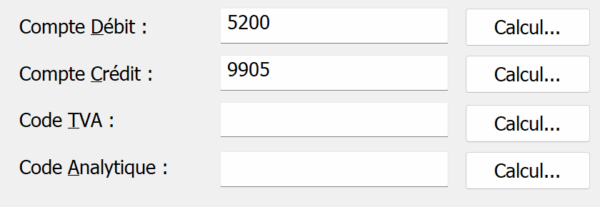
Il est possible d’indiquer un Code TVA ainsi qu’un Code analytique qui seront intégrés à l’écriture générée.
Bien sûr, les comptes et les codes saisis dans ce dialogues doivent exister dans le plan comptable du dossier de comptabilité cible.
Vous pouvez également utiliser un Calcul pour définir le compte à imputer, notamment si vous souhaitez que l’imputation se fasse sur un compte plutôt qu’un autre selon une condition (par exemple, si l’employé perçoit un 13ᵉ salaire, des indemnités vacances, accident, maladie, des allocations, etc.).
La section Écritures pour vous propose trois options :
Total des employés : ne génère qu’une écriture comptable pour l’ensemble des employés.
Groupe d’employé : génère une écriture comptable par groupe d’employés.
Chaque employé : génère une écriture comptable par employé.
Le bouton Pour toutes intègre l’option sélectionnée à toutes les rubriques.
Libellé à utiliser : par défaut, c’est le nom de la rubrique qui est utilisé comme libellé de l’écriture comptable, mais vous pouvez en saisir un autre dans ce champ.
Assurez-vous que la case Comptabilisation sécurisée est cochée : cette option sécurise et simplifie grandement la transmission des écritures dans Crésus Comptabilité.
Dans Crésus Comptabilité, utilisez la commande Options > Définitions > Général pour vous assurer que la case Comptabilisation sécurisée pour Crésus Salaires et Crésus Facturation est également cochée.
Le bouton Vider toutes les définitions permet de supprimer en un clic toutes les définitions enregistrées ou certaines d’entre elles (Comptes Débit, Comptes Crédit, Codes TVA, etc.).
Les boutons Exporter / Importer permettent d’enregistrer en fichier texte (.txt) les réglages effectués afin de pouvoir les récupérer dans un autre fichier Crésus Salaires.
Les définitions proposées par défaut correspondent au Plan comptable abrégé pour PME de Crésus Comptabilité. Le bouton Importer ouvre votre dossier d’installation de Crésus Salaires, dans lequel vous trouverez, au format .txt, d’autres plans comptables pré-définis. Ces nouvelles définitions importées remplaceront automatiquement celles du plan comptable précédent.
Avant d’importer un nouveau plan comptable, nous vous recommandons de vider toutes les définitions afin d’éviter qu’une rubrique non présente dans le nouveau plan ne soit conservée par mégarde.
Mécanisme de substitution
Le compte à imputer pour telle rubrique dans le fichier de comptabilité est généralement le même pour tous les employés, et il suffit d’indiquer le numéro du compte concerné dans les champs correspondants.
Cependant, ce compte peut quelquefois varier d’un à un autre (voire d’un groupe d’employés à un autre). Dans ce cas, il faut utiliser une chaîne de substitution indiquant, pour tel employé ou tel groupe d’employés, quel est le compte à imputer.
Ce chaînes de substitution sont à saisir sous la forme <1>, <2>, <3>, etc. et correspondent au premier, deuxième, troisième, etc. numéro de compte introduit dans les données de l’employé ou du groupe (onglet Divers > Comptabilité) – il en va de même pour les codes analytiques (onglet Divers > Analytique). Ainsi, Crésus remplacera le <1>, <2>, etc. par l’élément correspondant du champ concerné.
Par exemple, si vous avez saisi ces informations dans les données d’un employé :
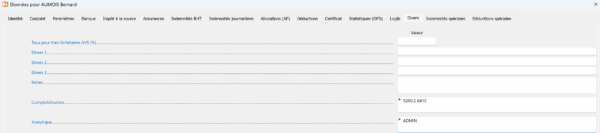
Vous pouvez saisir la chaîne substitution <1> dans les définitions de telle ou telle rubrique pour que le ou les comptes à imputer soient spécifiques adaptés en conséquence :
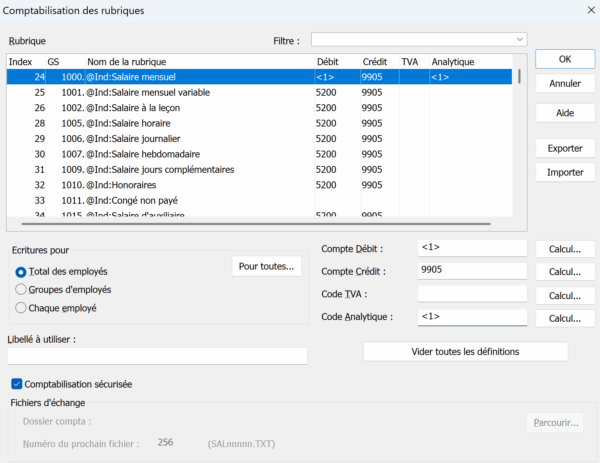
Bien sûr, il faut qu’un numéro de compte à imputer soit également saisi dans les données de tous les autres employés.
Pour ce faire, la méthode recommandée consiste à utiliser la commande Entreprise > Coefficients > Employé par défaut et à entrer un ou plusieurs numéros de compte dans le champ Comptabilisation (les rubriques Comptabilisation et Analytique de cet onglet sont peut-être cachées, passez alors en mode complet et cliquez sur le bouton Configurer qui s’affiche en bas à gauche de l’onglet en question, sélectionnez ces deux rubriques, et validez avec Mémoriser).
Le ou les numéros (ainsi que le ou les codes analytiques) saisis ici apparaîtront désormais dans les données de chaque employé.
10.2Comptabiliser les salaires avec Crésus Comptabilité Une fois les différents réglages effectués, vous pouvez comptabiliser les paiements en utilisant la commande Fichier > Comptabiliser ou en cliquant sur l’icône  afin de générer les écritures comptables :
afin de générer les écritures comptables :

Ce premier dialogue permet de définir la période à comptabiliser (ici : septembre), de sélectionner éventuellement un groupe d’employés en particulier, et de saisir la date de comptabilité souhaitée. Par défaut, Crésus propose, comme numéro de pièce comptable, l’identificateur S- suivi du numéro de la période comptabilisée (ici : 9). Validez avec OK.
Lors de la première comptabilisation, Crésus Salaires, vous demande de sélectionner le fichier de comptabilité cible. Si ce dernier est renommé ou déplacé en cours d’exercice, il faudra le sélectionner à nouveau.
Le dialogue suivant s’affiche :

- Comptabiliser : prépare les écritures à transmettre à Crésus Comptabilité.
- Définir : permet de créer des groupements d’écritures avant de les passer en comptabilité.
- Visualiser : affiche les écritures à comptabiliser.
Une fois les différents réglages effectués, vous pouvez comptabiliser les paiements en utilisant la commande Fichier > Comptabiliser ou en cliquant sur l’icône ![]() afin de générer les écritures comptables :
afin de générer les écritures comptables :

Ce premier dialogue permet de définir la période à comptabiliser (ici : septembre), de sélectionner éventuellement un groupe d’employés en particulier, et de saisir la date de comptabilité souhaitée. Par défaut, Crésus propose, comme numéro de pièce comptable, l’identificateur S- suivi du numéro de la période comptabilisée (ici : 9). Validez avec OK.
Lors de la première comptabilisation, Crésus Salaires, vous demande de sélectionner le fichier de comptabilité cible. Si ce dernier est renommé ou déplacé en cours d’exercice, il faudra le sélectionner à nouveau.
Le dialogue suivant s’affiche :

- Comptabiliser : prépare les écritures à transmettre à Crésus Comptabilité.
- Définir : permet de créer des groupements d’écritures avant de les passer en comptabilité.
- Visualiser : affiche les écritures à comptabiliser.
10.2.1Grouper des écritures comptables pour Crésus Comptabilité En cliquant sur Définir, vous ouvrez le dialogue de Regroupement des écritures comptables (vous pouvez également y accédez en cliquant sur Visualiser > Groupements) :

Dans cet exemple, nous souhaitons que les écritures « Employeur: Cotisation AVS/AI/APG » et « Employeur: AVS frais administration » apparaissent sous une même écriture :

Dans le dialogue de regroupement des écritures, saisissez les numéros de comptes de débit (5270) et de crédit (2271), indiquez que le libellé contient le terme « AVS » (à indiquer entre astérisques), et nommez le libellé de cette nouvelle écriture « Employeur: Cotisation AVS/AI/APG + frais » :

En cliquant sur le bouton OK, Visualise, vous verrez la nouvelle écriture regroupant les deux précédentes :

Vous pouvez aussi ne définir que les numéros de comptes de débit et de crédit afin que chaque écriture attachées à ces deux mêmes comptes soient réunies en une seule écriture (et un même libellé), par exemple :

Si vous ne saisissez qu’un numéro de compte (par exemple le compte de crédit 2273) et que vous l’appelez « Cotisations » :

Crésus regrouperas les écritures ayant également un compte de débit similaires :

Le bouton Définir les critères de tri permet de définir dans quel ordre les écritures seront passées en comptabilité : non trié (ordre dans lequel elles ont été générées par Crésus Salaires), par date, par débit, par crédit, etc.
En cas d’égalité, vous pouvez définir un second puis un troisième critère de classement.
En cliquant sur Définir, vous ouvrez le dialogue de Regroupement des écritures comptables (vous pouvez également y accédez en cliquant sur Visualiser > Groupements) :

Dans cet exemple, nous souhaitons que les écritures « Employeur: Cotisation AVS/AI/APG » et « Employeur: AVS frais administration » apparaissent sous une même écriture :

Dans le dialogue de regroupement des écritures, saisissez les numéros de comptes de débit (5270) et de crédit (2271), indiquez que le libellé contient le terme « AVS » (à indiquer entre astérisques), et nommez le libellé de cette nouvelle écriture « Employeur: Cotisation AVS/AI/APG + frais » :

En cliquant sur le bouton OK, Visualise, vous verrez la nouvelle écriture regroupant les deux précédentes :

Vous pouvez aussi ne définir que les numéros de comptes de débit et de crédit afin que chaque écriture attachées à ces deux mêmes comptes soient réunies en une seule écriture (et un même libellé), par exemple :

Si vous ne saisissez qu’un numéro de compte (par exemple le compte de crédit 2273) et que vous l’appelez « Cotisations » :

Crésus regrouperas les écritures ayant également un compte de débit similaires :
![]()
Le bouton Définir les critères de tri permet de définir dans quel ordre les écritures seront passées en comptabilité : non trié (ordre dans lequel elles ont été générées par Crésus Salaires), par date, par débit, par crédit, etc.
En cas d’égalité, vous pouvez définir un second puis un troisième critère de classement.
10.2.2Transmettre les écritures à Crésus Comptabilité Après avoir cliqué sur Comptabiliser, un dialogue de confirmation s’affiche, et les écritures deviennent automatiquement accessibles depuis votre fichier Comptabilité (dans lequel il vous faut utiliser la commande Fichier > Comptabiliser, ou simplement cliquer sur Comptabiliser si vous utilisez Crésus Synchro).
Une fois les écritures transmises à Crésus Comptabilité, le symbole  s’affiche, dans le tableau général de Crésus Salaires, en regard des salaires concernés.
s’affiche, dans le tableau général de Crésus Salaires, en regard des salaires concernés.
Le symbole  apparaît également, signifiant que les salaires sont désormais bloqués et ne peuvent plus être modifiés – à moins de les décomptabiliser.
apparaît également, signifiant que les salaires sont désormais bloqués et ne peuvent plus être modifiés – à moins de les décomptabiliser.
Après avoir cliqué sur Comptabiliser, un dialogue de confirmation s’affiche, et les écritures deviennent automatiquement accessibles depuis votre fichier Comptabilité (dans lequel il vous faut utiliser la commande Fichier > Comptabiliser, ou simplement cliquer sur Comptabiliser si vous utilisez Crésus Synchro).
Une fois les écritures transmises à Crésus Comptabilité, le symbole ![]() s’affiche, dans le tableau général de Crésus Salaires, en regard des salaires concernés.
s’affiche, dans le tableau général de Crésus Salaires, en regard des salaires concernés.
Le symbole ![]() apparaît également, signifiant que les salaires sont désormais bloqués et ne peuvent plus être modifiés – à moins de les décomptabiliser.
apparaît également, signifiant que les salaires sont désormais bloqués et ne peuvent plus être modifiés – à moins de les décomptabiliser.
10.3Réglages pour la comptabilisation sans Crésus Comptabilité Si vous n’utilisez pas Crésus Comptabilité mais souhaitez cependant pouvoir exporter les écritures comptables et les numéros de comptes à imputer sur un fichier externe (Excel ou .txt, par exemple) :
- décochez la case Comptabilité sécurisée;
- sélectionnez, à la rubrique Dossier compta, l’emplacement où le fichier généré sera enregistré lors de la comptabilisation.
La définition des comptes à imputer se fait de même que pour les utilisateurs de Crésus Comptabilité (§10.1 Réglages pour la comptabilisation avec Crésus Comptabilité).
Si vous n’utilisez pas Crésus Comptabilité mais souhaitez cependant pouvoir exporter les écritures comptables et les numéros de comptes à imputer sur un fichier externe (Excel ou .txt, par exemple) :
- décochez la case Comptabilité sécurisée;
- sélectionnez, à la rubrique Dossier compta, l’emplacement où le fichier généré sera enregistré lors de la comptabilisation.
La définition des comptes à imputer se fait de même que pour les utilisateurs de Crésus Comptabilité (§10.1 Réglages pour la comptabilisation avec Crésus Comptabilité).
10.4Comptabiliser les salaires sans Crésus Comptabilité Si vous n’utilisez pas Crésus Comptabilité (et que vous travaillez donc en mode non-sécurisé – pour vous en assurer : passez en mode complet > Entreprise > Comptabilisation > case Comptabilisation sécurisée décochée), utilisez simplement la commande Fichier > Comptabiliser ou en cliquant sur l’icône  .
.
Définissez la période comptable souhaitée ainsi que l’éventuel Groupe d’employés concerné et validez avec OK.
Le fichier généré contenant les écritures comptables sera automatiquement enregistré dans le dossier spécifié lors des réglages pour la comptabilisation.
Si vous n’utilisez pas Crésus Comptabilité (et que vous travaillez donc en mode non-sécurisé – pour vous en assurer : passez en mode complet > Entreprise > Comptabilisation > case Comptabilisation sécurisée décochée), utilisez simplement la commande Fichier > Comptabiliser ou en cliquant sur l’icône ![]() .
.
Définissez la période comptable souhaitée ainsi que l’éventuel Groupe d’employés concerné et validez avec OK.
Le fichier généré contenant les écritures comptables sera automatiquement enregistré dans le dossier spécifié lors des réglages pour la comptabilisation.
10.5Décomptabiliser les salaires Si vous travaillez avec Crésus Comptabilité (et que vous travaillez donc en mode sécurisé – pour vous en assurer : passez en mode complet > Entreprise > Comptabilisation > case Comptabilisation sécurisée cochée) et que vous souhaitez modifier ou supprimer un salaire déjà comptabilisé, vous ne pouvez pas simplement passer en mode complet et utiliser la commande Employés > Débloquer des salaires. Il vous faut d’abord annuler la comptabilisation.
Pour ce faire : passez en mode complet et utilisez la commande Fichier > Annuler la comptabilisation :
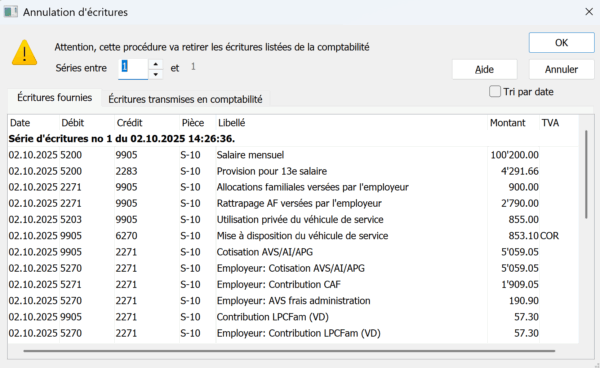
Confirmez l’opération avec OK. Vous pourrez ensuite utilisez la commande Employés > Débloquer des salaires.
Note : annuler la comptabilisation dans Crésus Salaires ne supprime pas immédiatement les écritures concernées dans Crésus Comptabilité. Pour terminer la procédure, il vous faut à nouveau utiliser la commande Fichier > Comptabiliser dans le fichier de comptabilité cible.
Si vous ne travaillez pas avec Crésus Comptabilité (mode non-sécurisé), passez simplement en mode complet et utilisez la commande Employés > Débloquer des salaires : cela annule automatiquement la comptabilisation.
Si vous travaillez avec Crésus Comptabilité (et que vous travaillez donc en mode sécurisé – pour vous en assurer : passez en mode complet > Entreprise > Comptabilisation > case Comptabilisation sécurisée cochée) et que vous souhaitez modifier ou supprimer un salaire déjà comptabilisé, vous ne pouvez pas simplement passer en mode complet et utiliser la commande Employés > Débloquer des salaires. Il vous faut d’abord annuler la comptabilisation.
Pour ce faire : passez en mode complet et utilisez la commande Fichier > Annuler la comptabilisation :
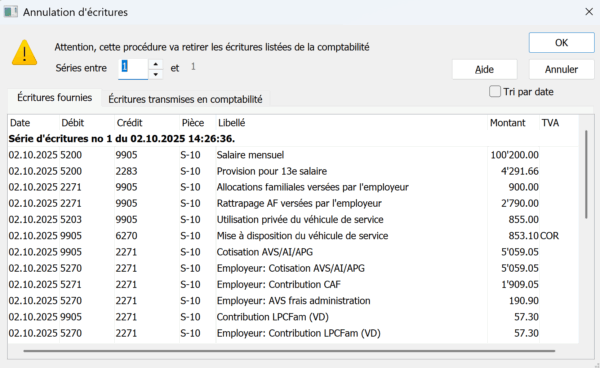
Confirmez l’opération avec OK. Vous pourrez ensuite utilisez la commande Employés > Débloquer des salaires.
Note : annuler la comptabilisation dans Crésus Salaires ne supprime pas immédiatement les écritures concernées dans Crésus Comptabilité. Pour terminer la procédure, il vous faut à nouveau utiliser la commande Fichier > Comptabiliser dans le fichier de comptabilité cible.
Si vous ne travaillez pas avec Crésus Comptabilité (mode non-sécurisé), passez simplement en mode complet et utilisez la commande Employés > Débloquer des salaires : cela annule automatiquement la comptabilisation.
10.6Changer la comptabilité liée à Crésus Salaires Si vous souhaitez changer le fichier Crésus Comptabilité lié à votre fichier de salaires, il existe deux procédés (selon que vous travaillez avec ou sans Crésus Synchro).
Changer de comptabilité avec Crésus Synchro
Si vos fichier de comptabilité et de salaires sont attachés à un même mandat Synchro, le changement de comptabilité se fait de la manière suivante :
- détachez le fichier de salaires du mandat Synchro lié à votre actuelle comptabilité (Fichier > Crésus Synchro > Détacher du mandat);
- créez un nouveau mandat Synchro depuis votre nouvelle comptabilité (Fichier > Crésus Synchro > Attacher à un mandat > etc.);
- attacher votre fichier de salaires à ce nouveau mandat (depuis le fichier en question : Fichier > Crésus Synchro > Attacher à un mandat > etc.).
Changer de comptabilité depuis Crésus Salaires sans Crésus Synchro
Si votre fichier de salaires n’est pas attaché à un mandat Synchro et que vous souhaitez changer sa comptabilité cible, procédez de la manière suivante :
- Ouvrez le dossier où se trouve le fichier de salaires concerné (Fichier > Propriétés > Ouvrir dossier) :
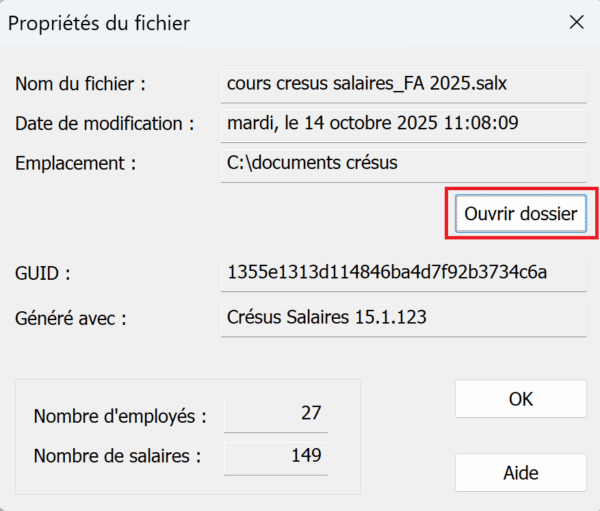
- Dans votre explorateur de fichiers, affichez provisoirement les éléments masqués et les extensions :
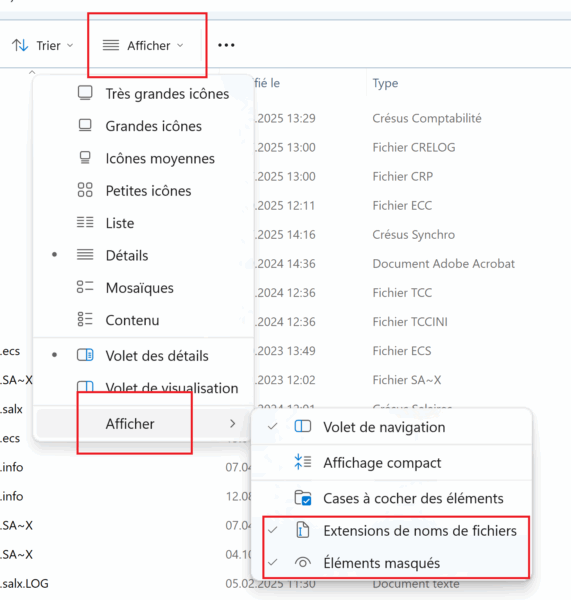
- Supprimez tous les fichiers .ecs ayant le même nom que le fichier de salaires concerné :
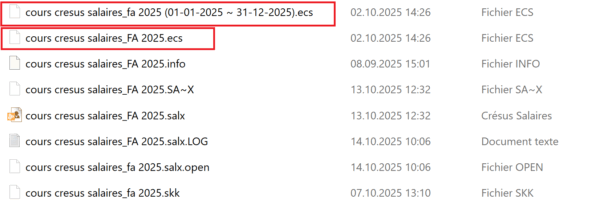
- Lors de votre prochaine comptabilisation depuis votre fichier de salaires, Crésus vous demandera de sélectionner le nouveau fichier de comptabilité cible (comme pour une première comptabilisation) :
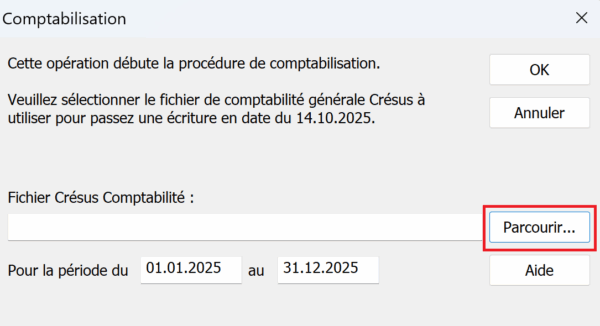
Si vous souhaitez changer le fichier Crésus Comptabilité lié à votre fichier de salaires, il existe deux procédés (selon que vous travaillez avec ou sans Crésus Synchro).
Changer de comptabilité avec Crésus Synchro
Si vos fichier de comptabilité et de salaires sont attachés à un même mandat Synchro, le changement de comptabilité se fait de la manière suivante :
- détachez le fichier de salaires du mandat Synchro lié à votre actuelle comptabilité (Fichier > Crésus Synchro > Détacher du mandat);
- créez un nouveau mandat Synchro depuis votre nouvelle comptabilité (Fichier > Crésus Synchro > Attacher à un mandat > etc.);
- attacher votre fichier de salaires à ce nouveau mandat (depuis le fichier en question : Fichier > Crésus Synchro > Attacher à un mandat > etc.).
Changer de comptabilité depuis Crésus Salaires sans Crésus Synchro
Si votre fichier de salaires n’est pas attaché à un mandat Synchro et que vous souhaitez changer sa comptabilité cible, procédez de la manière suivante :
- Ouvrez le dossier où se trouve le fichier de salaires concerné (Fichier > Propriétés > Ouvrir dossier) :
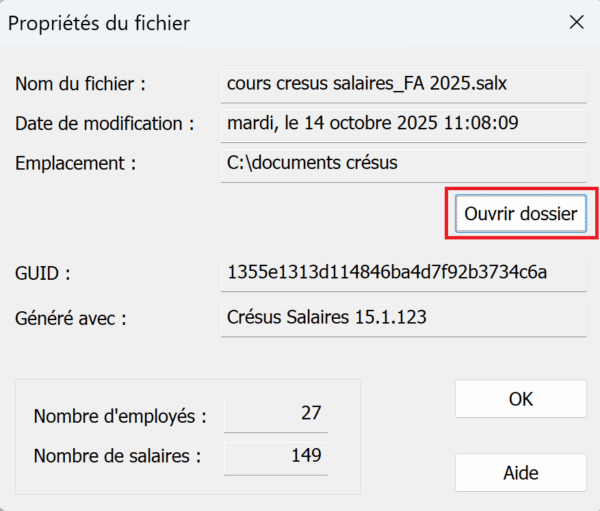
- Dans votre explorateur de fichiers, affichez provisoirement les éléments masqués et les extensions :
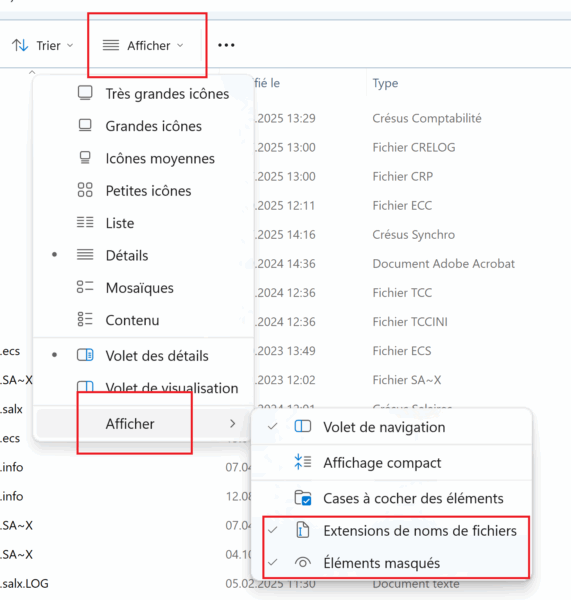
- Supprimez tous les fichiers .ecs ayant le même nom que le fichier de salaires concerné :
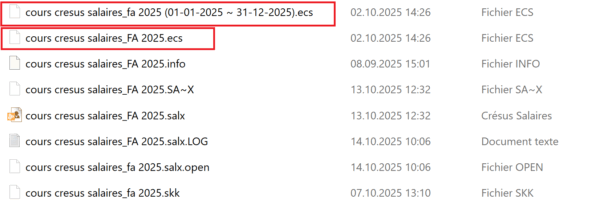
- Lors de votre prochaine comptabilisation depuis votre fichier de salaires, Crésus vous demandera de sélectionner le nouveau fichier de comptabilité cible (comme pour une première comptabilisation) :